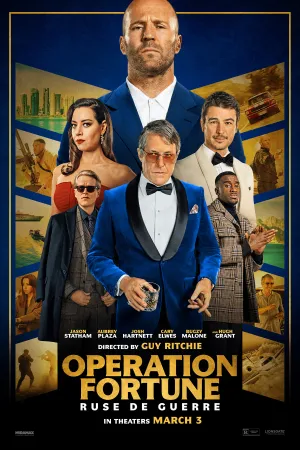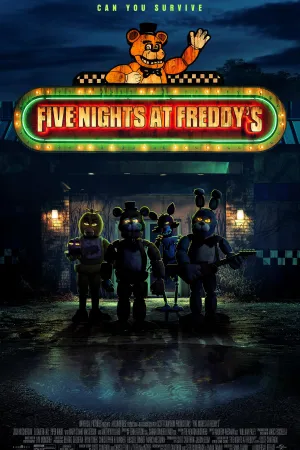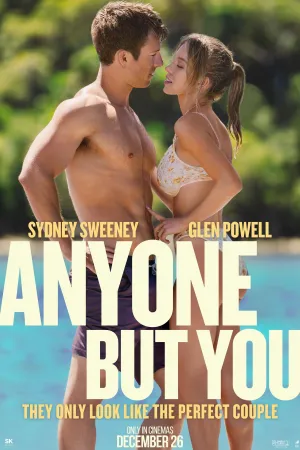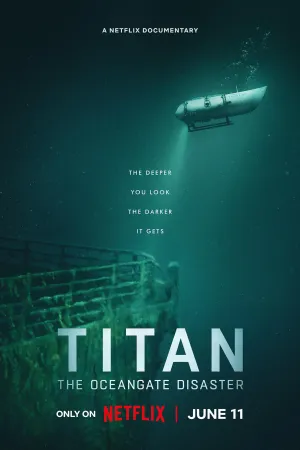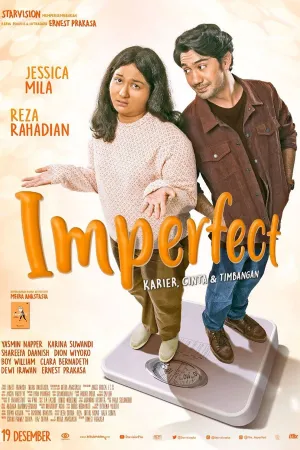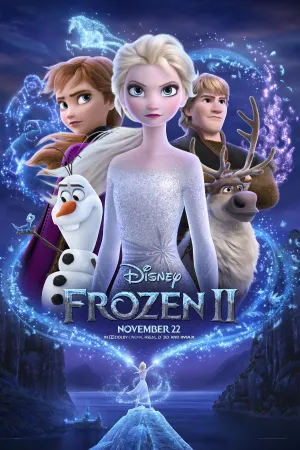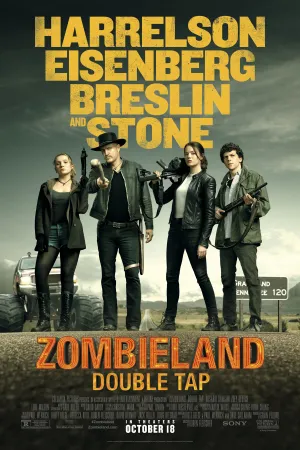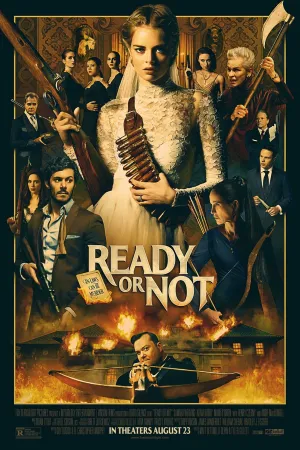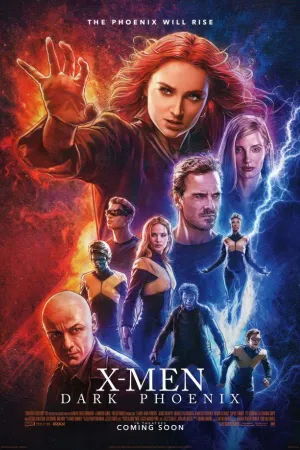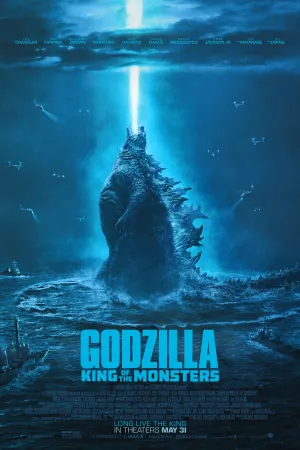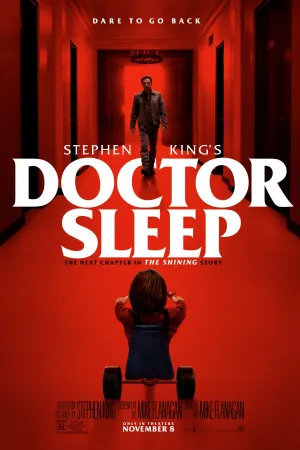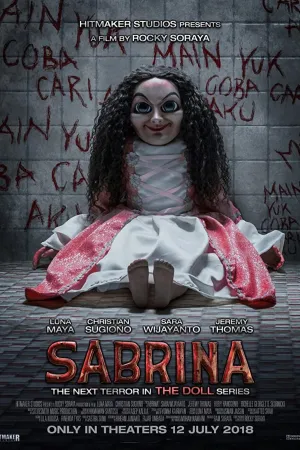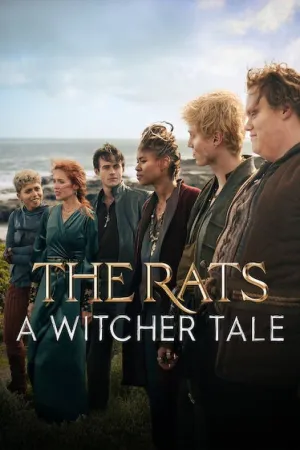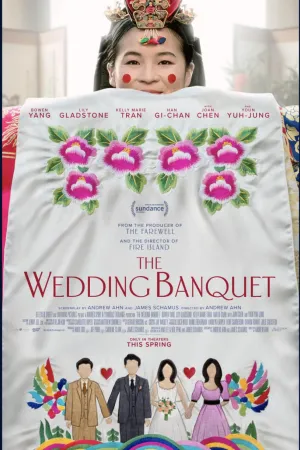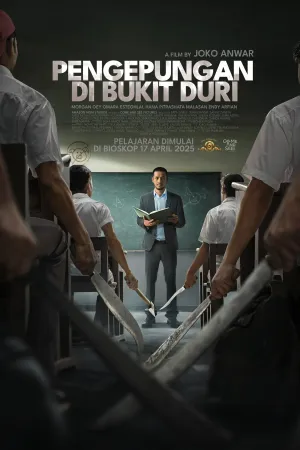Cara Buat Akun Google di Hp dan Komputer, Ketahui Juga Langkah-Langkah untuk Login

Ilustrasi (credit: pixabay)
Kapanlagi.com - Akun google menjadi salah satu hal penting di era internet seperti saat ini. Akun google digunakan untuk berbagai hal mulai dari membuat email, akun media sosial, dan lain sebagainya. Oleh karena itu, cara buat akun google menjadi satu hal yang penting untuk diketahui setiap orang.
Saat ini hampir bisa dipastikan setiap orang mempunyai setidaknya satu akun google. Pasalnya, untuk menggunakan hp pintar atau smartphone seseorang harus melakukan login dengan akun google terlebih dahulu. Meski sudah jadi hal yang terbilang umum, faktanya bagi sebagian orang membuat akun google tetap bisa jadi satu permasalahan tersendiri.
Padahal, sebenarnya membuat akun google bisa dilakukan dengan sangat mudah dan praktis. Kalian bisa membuatnya langsung dengan menggunakan hp ataupun komputer selama terhubung dengan internet. Untuk lebih jelasnya, berikut cara buat akun google yang bisa kalian coba langsung untuk dipraktikkan.
Advertisement
1. Cara Buat Akun Google dari Hp

Hadirnya hp pintar memberikan banyak kemudahan. Dengan sambungan internet, hp pintar bisa digunakan untuk banyak hal, termasuk membuat akun google. Malahan, cara buat akun google dengan hp bisa dibilang sangat mudah dan praktis karena bisa dilakukan kapan saja dan di mana saja selama ada koneksi internet. Adapun cara membuat akun google lewat hp adalah sebagai berikut.
1) Pertama, temukan menu setting atau pengaturan di hp.
2) Kemudian, cari menu account atau akun.
3) Pilih add account atau tambah akun.
4) Setelah itu, cari ikon google.
5) Akan muncul pilihan "sign in" dan create a new account.
6) Pilih "create a new account".
7) Selanjutnya, isi data diri berupa nama depan dan nama belakang. Kemudian, klik next.
8) Lalu isi tanggal lahir dan jenis kelamin. Kemudian, klik next.
9) Pilih nama sebagai username. Kemudian, klik next.
10) Jika ternyata terdapat tulisan "That username is taken. Try another" Itu artinya username tersebut tidak bisa digunakan karena telah dipakai orang lain. Kalian bisa mengakalinya dengan menambah angka atau menggantinya dengan yang benar-benar baru. Setelah itu, klik next.
11) Selanjutnya adalah memilih password minimal 8 karakter. Kalian bisa menggunakan kombinasi huruf kecil, besar, angka, dan karakter unik. Namun, jangan sampai lupa password tersebut. Samakan isian kolom atas dengan bawah. Setelah itu, klik next.
12) Langkah selanjutnya adalah tidak wajib diisi. Jika kalian ingin mengisinya kemudian klik next. Jika tidak, kalian bisa langsung klik skip.
13) Berikutnya akan muncul kotak berisi "Privacy and Terms". Kemdian, klik "I Agree".
14) Setelah itu, akan ada konfirmasi username dan password, klik Next.
15) Akan muncul pilihan pembayaran. Jangan khawatir, kalian bisa melewatinya dengan pilih "No Thanks", lalu klik Next.
16) Aplikasi akan memproses. Setelah proses berakhir, kalian akan mendapatkan pemberitahuan yang mengatakan bahwa kalian telah memiliki akun Gmail baru. Selesai.
(Update terbaru Ammar Zoni, bakal dipindah dari Nusakambangan ke Jakarta.)
2. Cara Login Akun Google di Hp Android
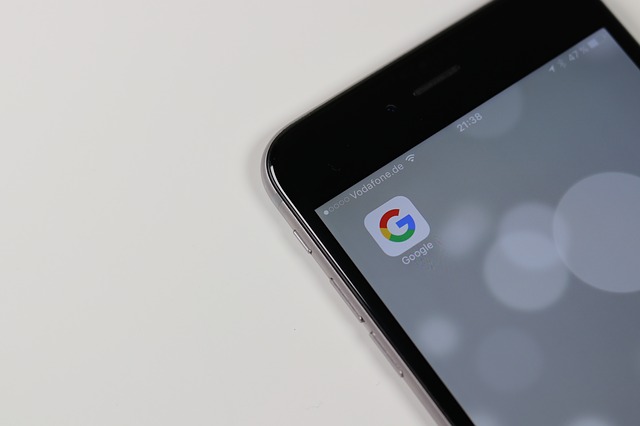
Seperti yang disinggung sebelumnya, setiap hp pintar memerlukan akun google untuk bisa dioperasikan. Jadi, jika kalian sudah mempunyai akun google, kalian tak perlu repot-repot membuat yang baru. Kalian bisa langsung login dengan menggunakan akun google yang lama. Adapun cara login akun google di hp adalah sebagai berikut.
1) Buka aplikasi gmail.
2) Klik bagian profil di sudut kanan atas.
3) Klik tambahkan akun atau "add another account".
4) Kemudian kalian tinggal ikuti langkah-langkah yang muncul di layar.
3. Cara Buat Akun Google dari Komputer

Perlu dipahami bahwa akun google merupakan sekaligus akun gmail. Artinya, dengan membuat akun gmail berarti kalian juga telah membuat akun google. Oleh karena itu, secara otomatis akun google dan gmail nantinya juga terintegrasi secara otomatis dengan akun-akun dalam layanan google lainnya, seperti google Drive, Google Chrome, Play store, Youtube, dan sebagainya.
Membuat akun google di komputer sama mudahnya dengan membuatnya melalui hp. Kalian hanya perlu menghubungkan komputer atau laptop dengan koneksi internet yang stabil. Untuk lebih jelasnya, berikut langkah-langkah dalam cara buat akun google dari pc.
1) Pertama, buka browser kemudian akses situs www.gmail.com.
2) Kemudian, klik create an account, setelah itu akan muncul sebuah kotak menu.
3) Selain itu, kalian juga dapat langsung masuk ke alamat https://accounts.google.com/signup, kemudian isi data diri kalian, seperti nama depan, nama belakang, username, dan password
4) Pada isian setelah nama, kalian juga akan diminta untuk menuliskan username. Kalian bisa memilih sendiri apa username yang akan digunakan.
5) Apabila username yang kalian pilih terdapat keterangan "That username is taken. Try another." Ada beberapa kemungkinan yang terjadi, yaitu:
- Username tersebut buat sudah digunakan orang lain.
- Username tersebut terlalu mirip dengan nama pengguna lainnya.
- Username tersebut seperti nama pengguna yang pernah dipakai seseorang, namun telah dihapus.
- Username tersebut mungkin memang tidak disediakan oleh Google demi mencegah spam atau penyalahgunaan
- Jika mengalami hal semacam ini, kalian bisa mengakalinya dengan mengubah sedikit username tersebut, misalnya dengan menambah angka. Selain itu, kalian juga bisa mencoba username yang lain.
6) Setelah memilih username, klik next dan Isi semua kolom yang belum terisi dengan benar. Dalam kolom data diri tersebut, terdapat pula data yang bersifat opsional seperti nomor HP dan akun recovery. Sehingga, kalian bebas apakah mau mengisinya atau tidak.
7) Klik Next Step, lalu akan muncul agreement, atau kotak persyaratan, klik pada "I Agree".
8) Selesai, akun gmail sekaligus akun google kalian sudah dapat dipergunakan.
4. Cara Login Akun Google di Komputer

Untuk login akun google di komputer atau laptop juga sangatlah mudah. Kalian hanya perlu menghubungkan komputer atau laptop dengan koneksi internet. Setelah itu, mengikuti langkah-langkah berikut ini.
1) Buka browser kemudian akses situs gmail.com.
2) Kemudian masukkan email akun google atau nomor telepon yang terdaftar beserta password.
3) Namun, apabila ingin login menggunakan akun lain, kalian bisa klik "Gunakan akun lain".
Itulah di antaranya cara buat akun google di hp dan komputer, serta caranya untuk login. Semoga bermanfaat dan selamat mencoba!
Baca artikel lainnya:
Contoh Kata Kerja Aktif Beserta Pengertian dan Penggunaan dalam Kalimat
17 Cara Menghasilkan Uang dari HP, Mulai dari Media Sosial - Usaha dengan Modal Kecil
7 Cara Menghilangkan Watermark TikTok Tanpa Aplikasi dengan Mudah dan Cepat
7 Cara Menghilangkan Iklan di HP dengan Ampuh dan Mudah, Waspadai Pula Bahaya Malware
Pengertian Kata Irregular Verb, Ketahui Pula Daftar dan Contoh Penggunaannya Dalam Kalimat
(Hari patah hati se-Indonesia, Amanda Zahra resmi menikah lagi.)
(kpl/gen/psp)
Advertisement